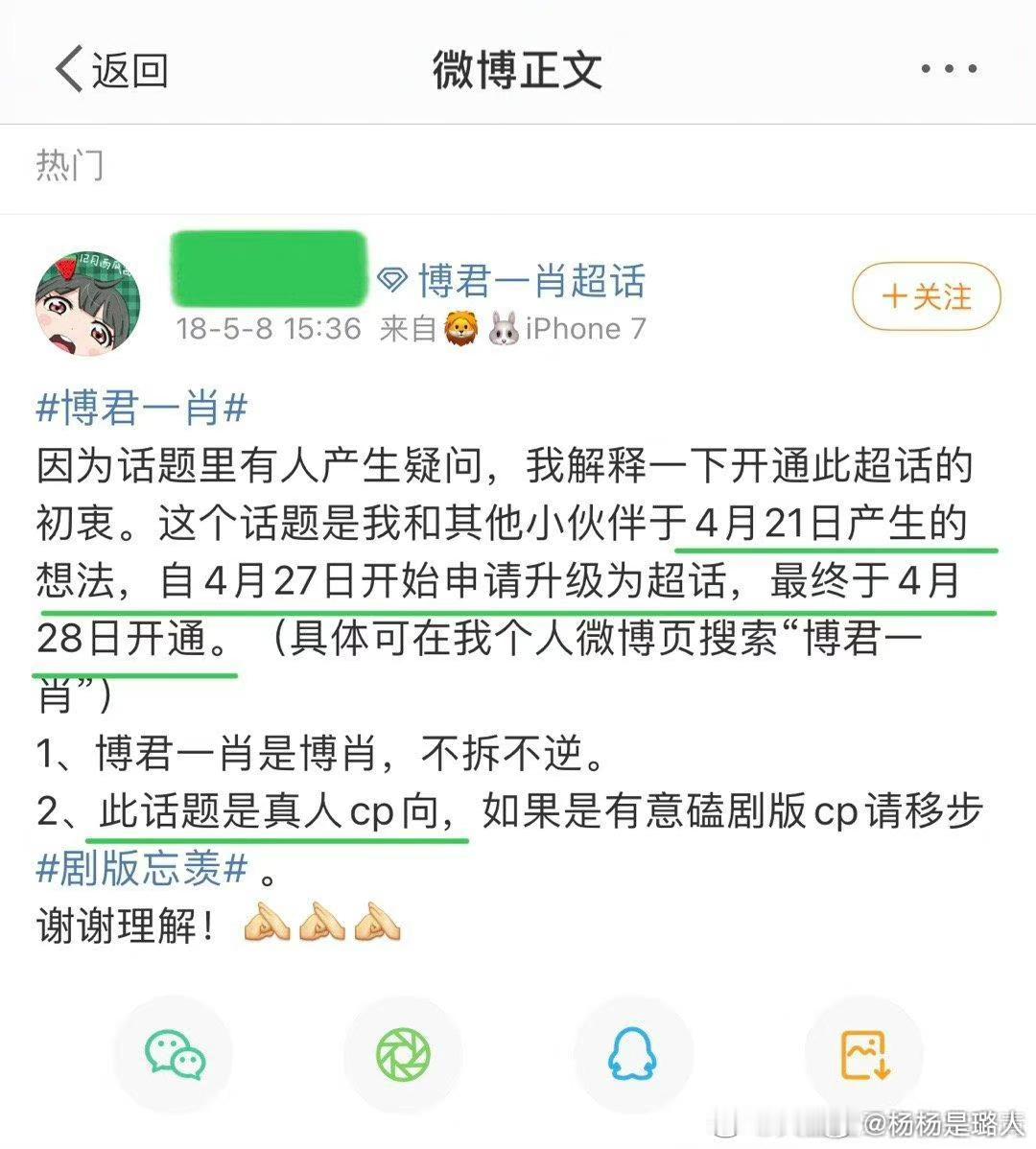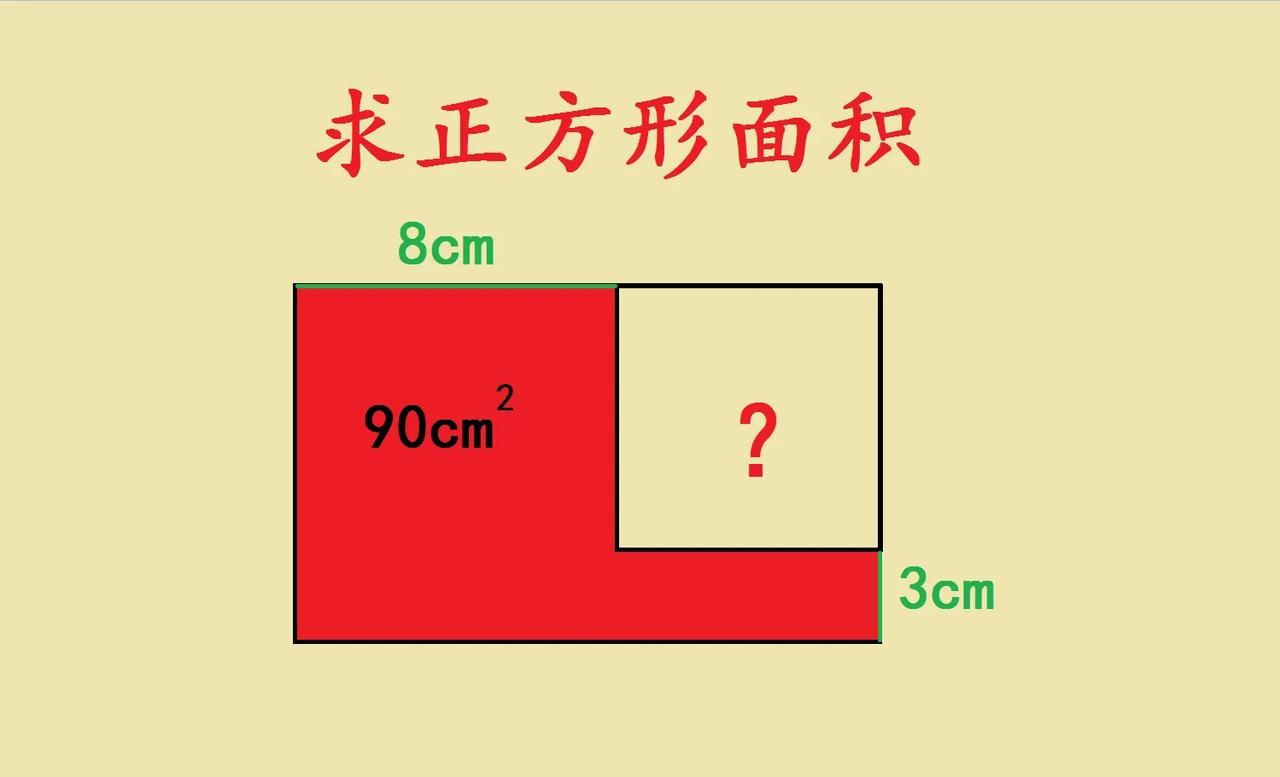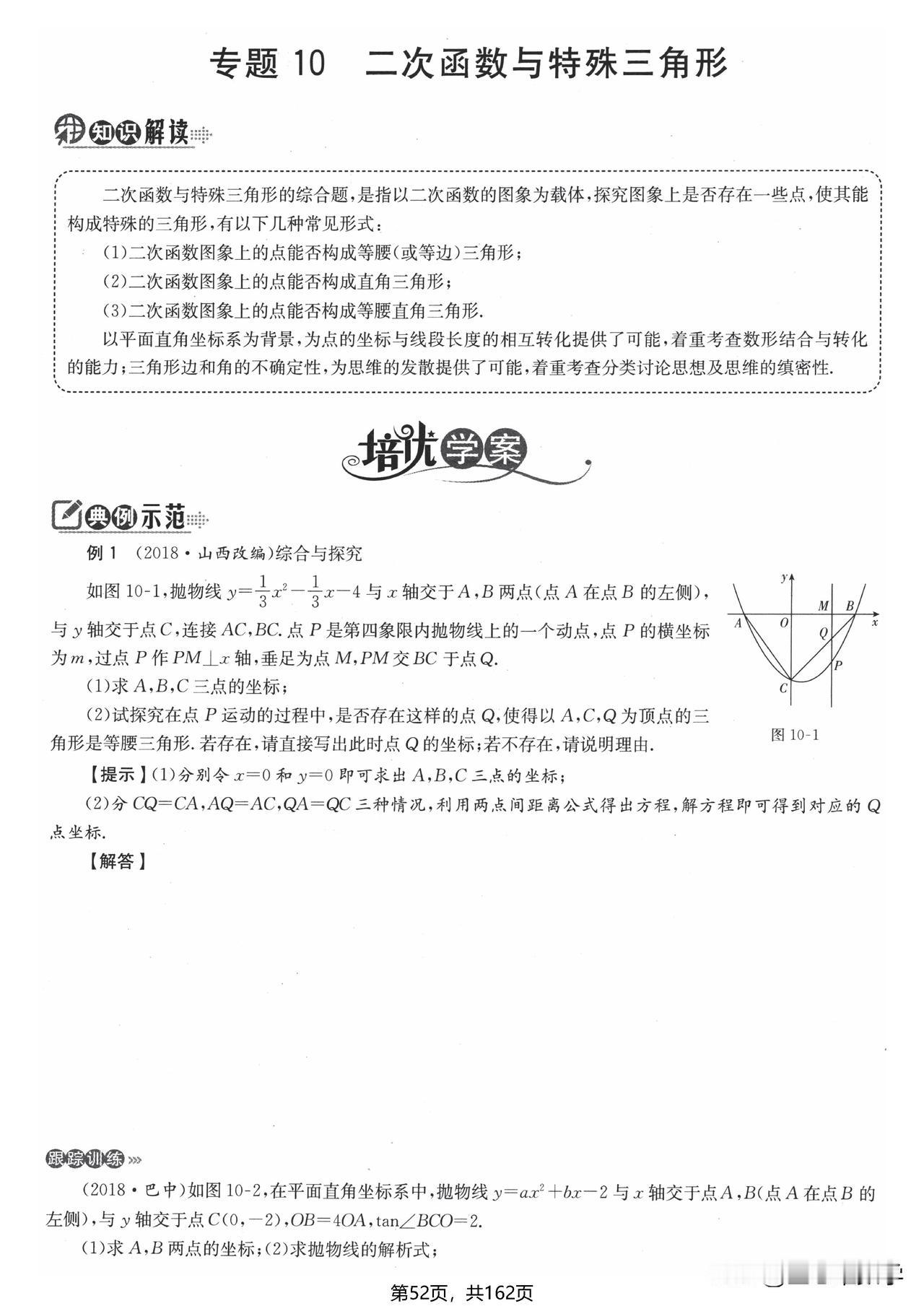无法进入BIOS通常由快速启动设置或BIOS配置导致;解决方法包括在Windows中禁用快速启动,重置CMOS,从操作系统直接访问UEFI设置,或检查键盘连接;确认BIOS设置确保USB键盘启动时被识别,或用PS/2接口的键盘进入BIOS。
在操作系统安装完成后,你可能会遇到无法进入 BIOS 设置的问题。,在启动时按下通常用于进入 BIOS 的按键(如 F2、Del 等)无反应,电脑直接加载操作系统而不显示 BIOS/UEFI 的入口界面。这可能是因为系统快速启动功能减少了进入 BIOS 的时间窗口,或者 BIOS 设置已被修改,使得进入 BIOS 变得不按常规操作。以下是一些可能的原因及其相应的解决策略。
 为什么装完系统之后无法进入 BIOS
为什么装完系统之后无法进入 BIOS1.快速启动功能导致无法进入 BIOS
现代电脑系统,尤其是安装了 Windows 8 及以上版本的系统,往往启用了“快速启动”功能。该功能通过缩短系统的启动时间,间接减少了在启动过程中进入 BIOS 设置的时间窗口。
解决方法:在 Windows 系统中禁用快速启动。具体步骤如下:
打开控制面板。点击“电源选项”。选择“选择电源按钮的功能”。找到“启用快速启动”选项并取消勾选(需要先点击“更改当前不可用的设置”)。保存更改并重启电脑,然后尝试再次进入 BIOS。2.BIOS 中的快速启动设置
BIOS 设置中的“快速启动”或“快速引导”选项可以缩短硬件检测过程。当这一选项被激活时,计算机可能会跳过检测用于进入 BIOS 的按键。
解决方法: 重置 CMOS 以恢复 BIOS 到默认设置,方法如下:
关闭电脑并拔掉电源。打开电脑机箱,找到 CMOS 电池,轻轻拔出后等待约一分钟再重新安装。或者使用主板上的 CMOS 重置跳线。重新启动电脑,系统应该会以默认 BIOS 设置启动。3.操作系统更改了启动设置
在安装或恢复操作系统的过程中,可能会更改固件的设置,尤其是在 UEFI 启动模式下,这可能会限制或改变传统的 BIOS 访问方式。
解决方法: 从操作系统直接进入 BIOS/UEFI 设置,步骤如下:
在 Windows 10 中,打开“设置”。进入“更新和安全”>“恢复”。在“高级启动”下点击“立即重启”。重启后选择“疑难解答”>“高级选项”>“UEFI 固件设置”。点击“重启”按钮,系统将直接重启进入 BIOS/UEFI。4.键盘问题
如果在启动过程中 USB 键盘没有被正确识别,可能无法在正确时机按下进入 BIOS 的键。
解决方法:
使用 PS/2 接口的键盘代替 USB 键盘。检查 BIOS 设置,确保 USB 键盘启动时被支持。无法进入 BIOS 通常与系统的快速启动设置相关。通过上述步骤,你可以解决大部分无法进入 BIOS 的问题。如果问题依然存在,建议查阅主板手册或联系技术支持。
文章来自互联网,只做分享使用。发布者:吐说科技,转转请注明出处:https://www.baoxiaoke.com/article/210670.html